手机WPS Office文档如何插入和调整图片
手机上操作office较之电脑上操作office最有利的一点是便捷、不受场地约束。虽然在手机上操作office不能获得电脑上操作office相同的功能体验,但是常用的功能任然具有。本文就介绍怎样在手机WPS Office文档中插入和调整图片。

工具/原料
手机WPS Office(Android,12.0.1)
手机WPS Office建立空白文档
1、手机上安装WPS Office。以Android端12.0.1版的WPS Office为例。
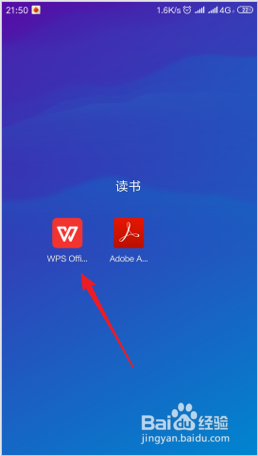
2、进入app页面后点击加号。
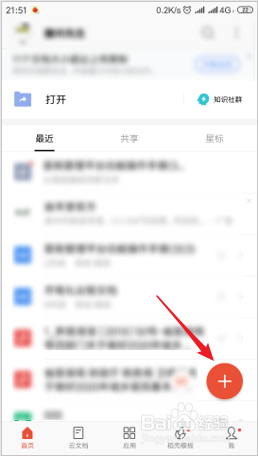
3、在打开的窗口中点击新建文档。
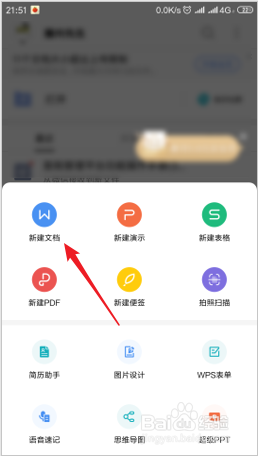
4、即可进入新建文档页面,点击新建空白文档。
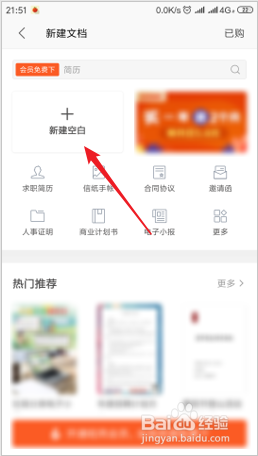
5、然后就建立了一个空白的文档。

手机WPS Office插入图片
1、点击页面下方的图片图标。即为插入图片命令。
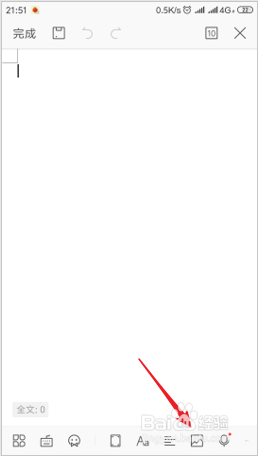
2、然后出现拍照、相册和扫描三种图片来源。最常用的就是直接插入手机中已经存在着的图片,所以,点击相册。
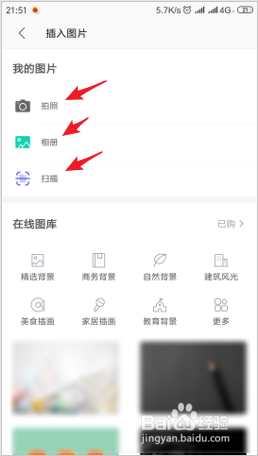
3、然后将打开手机相册中存在的图片,选择之,点击确定。
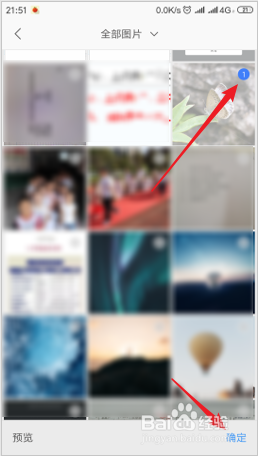
4、则手机相册中的图片就被插入进了文档之中。
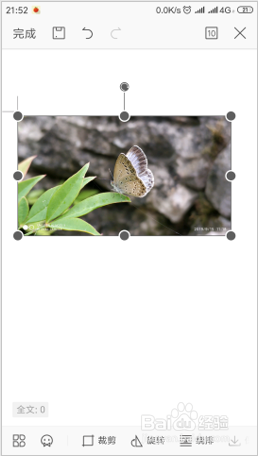
手机WPS Office调整图片
1、当然,插入进文档的图片不可能就是需要的效果。按住图片四周的控制点,即可改变图片的大小。
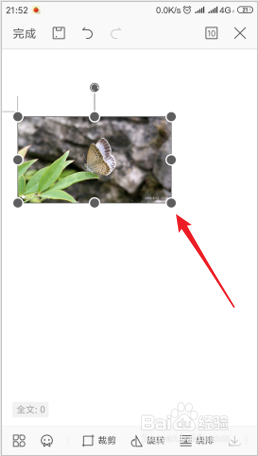
2、继续选中图片,点击下方的裁剪菜单,则图片四周就出现裁剪框。
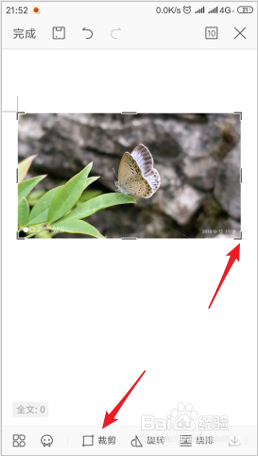
3、按住裁剪框的控制点,向内拖动,即可实现图片裁剪。
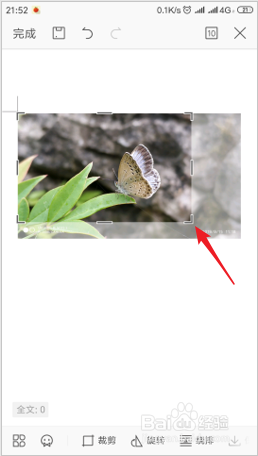
4、点击底部的旋转,即可实现图片按顺时针方向旋转,点击一次旋转90度。
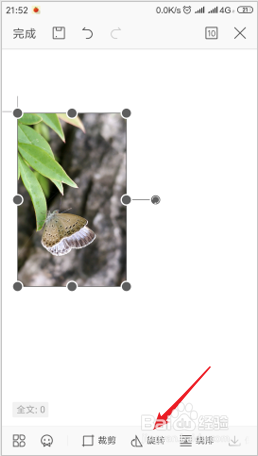
5、继续保持图片选中状态,点击下方的编排。
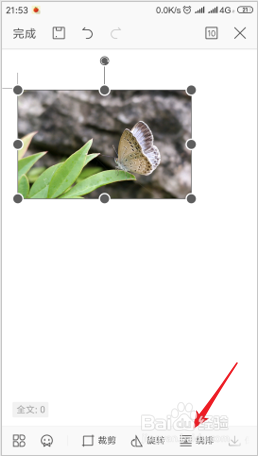
6、即可实现图片以多种方式与文字绕排。
